Skelbimas
 Būti „Windows“ vartotoju nereiškia, kad turite visą laiką laikytis „Windows“ pagrįstų programų. Anksčiau mes apėmė keli „Linux“ diegimas be virtualizacijos Skaityti daugiau būdai 3 būdai, kaip įdiegti „Linux“ „Windows“ ar „Mac“ Skaityti daugiau įdiegti „Linux“ sistemoje „Windows“ nereikia iš naujo formatuoti kompiuterio.
Būti „Windows“ vartotoju nereiškia, kad turite visą laiką laikytis „Windows“ pagrįstų programų. Anksčiau mes apėmė keli „Linux“ diegimas be virtualizacijos Skaityti daugiau būdai 3 būdai, kaip įdiegti „Linux“ „Windows“ ar „Mac“ Skaityti daugiau įdiegti „Linux“ sistemoje „Windows“ nereikia iš naujo formatuoti kompiuterio.
Išleidę KDE 4.2, dabar galite įdiegti ir naudoti visas KDE programas „Windows“ vidutiniškai, o savo kompiuteryje nereikia įdiegti jokios „Linux“ operacinės sistemos.
Tiems, kurie anksčiau nebandė ir nenaudojo KDE, tai yra vienas populiariausių ir dažniausiai naudojamų „Windows“ tvarkyklių įvairiems „Linux“ paskirstymams. Be patrauklios „Windows“ tipo vartotojo sąsajos, joje taip pat yra visas darbalaukio programų rinkinys, pradedant failų tvarkytuve, naršykle, daugialypės terpės grotuvu ir baigiant biuro paketu.
Kadangi „Windows“ yra su savo „Windows“ tvarkykle, diegiant „KDE for Windows“, įdiegiamos tik programos. Jei norite įgyti visapusišką KDE patirtį, geriausia išbandyti KDE pagrįstą „Linux“ diskoteką, pvz., Kubuntu.
Norėdami įdiegti „KDE for Windows“, pirmiausia atsisiųskite diegimo programą [Broken URL pašalinta] iš KDE svetainės.
Pirmiausia paleiskite diegimo programą. Tai užduos jums keletą klausimų ir padės jums atlikti diegimą.
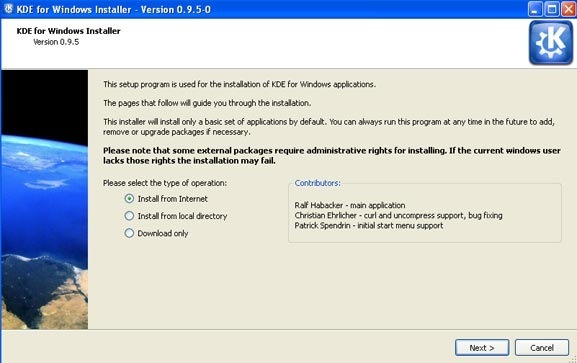
Diegimo metu turite galimybę pasirinkti iš vieno Galutinis vartotojas arba Pakuotės vadybininkas režimas. Paketų tvarkyklės režimas leidžia įdiegti daug daugiau skirtingų tipų paketų, tačiau juos naudoti ir konfigūruoti yra sudėtingiau. Jei nesate pakankamai geidulingi, galbūt norėsite pasirinkti galutinio vartotojo režimą.
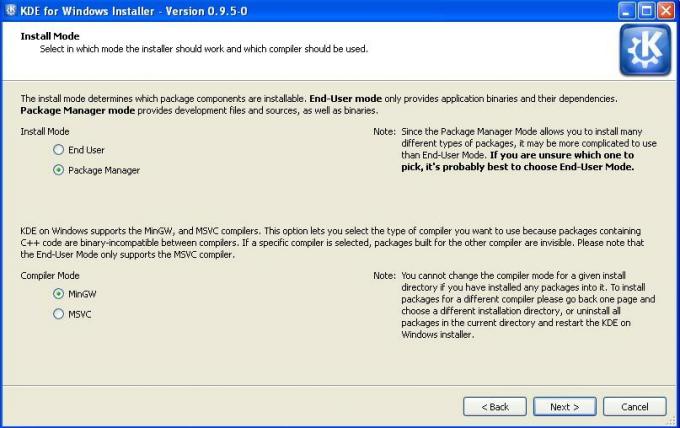
Taip pat gausite pasirinkimą tarp skirtingų KDE versijų, kurias norite įdiegti. Aš labai rekomenduočiau įdiegti naujausią versiją (nuo šios žinutės 4.2.1)
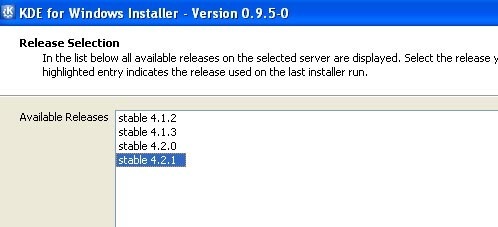
Galiausiai, prieš prasidedant visam diegimui, galite pasirinkti programas, kurias norite įdiegti „Windows“. Daugeliui iš jūsų pakuotės pavadinimas neturės jokios prasmės. Turite perskaityti pakuotės užrašus, kad suprastumėte, ką daro konkretus paketas.
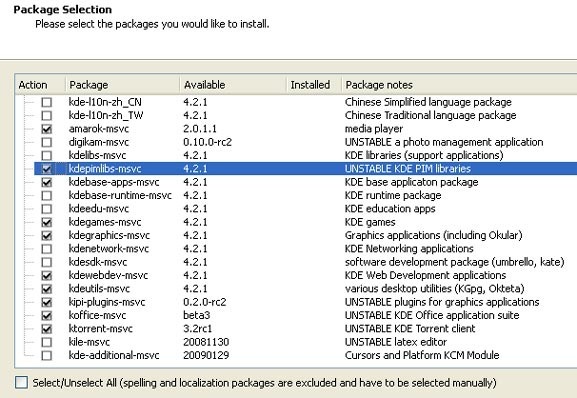
Kai viskas bus sukonfigūruota, diegimo programa pradės atsisiųsti visus reikalingus failus. Tai gali užtrukti ilgai, atsižvelgiant į jūsų pasirinktų programų skaičių ir jūsų interneto ryšį. 500 MB failų atsisiuntimas man užtruko maždaug pusvalandį.
Įdiegę KDE programas galėsite pasiekti iš meniu Pradėti.
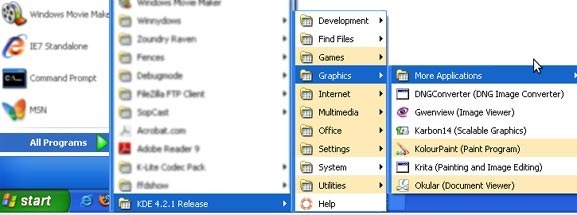
Čia yra keletas ekrano kopijų:
Konqueror
„Konqueror“ yra dviejų viename failų tvarkyklė ir interneto naršyklė. Kai aš jį naudoju „Windows“, tai gali būti gana daug atminties ir kai kurie svetainės vaizdai gali šiek tiek nutrūkti.
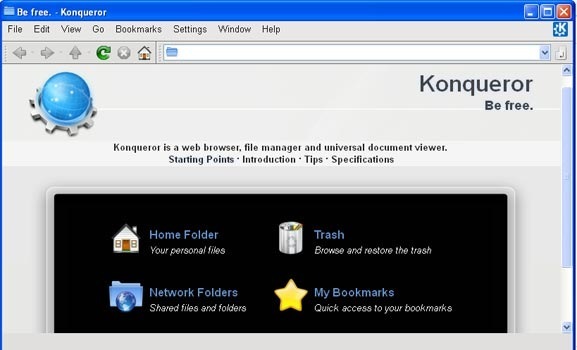
Delfinas
Šis populiarus ir universalus failų tvarkyklė gerai veikia sistemoje „Windows“, nors pradinis paleidimas gali būti šiek tiek vėluojantis. Kai tik jis baigsis krauti, jo našumas bus toks pat geras kaip vietinėje „Linux“ KDE aplinkoje.
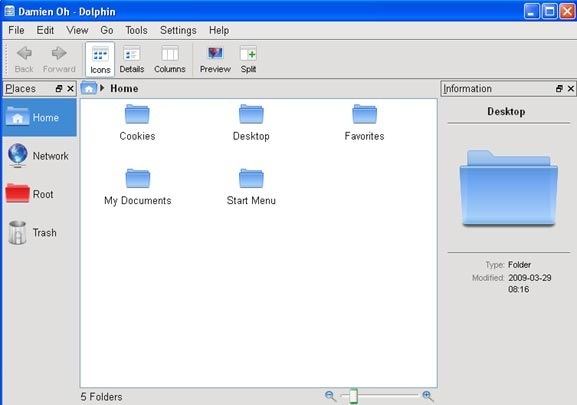
KWrite
Tai yra gera „WordPad“ ir „Notepad“ alternatyva
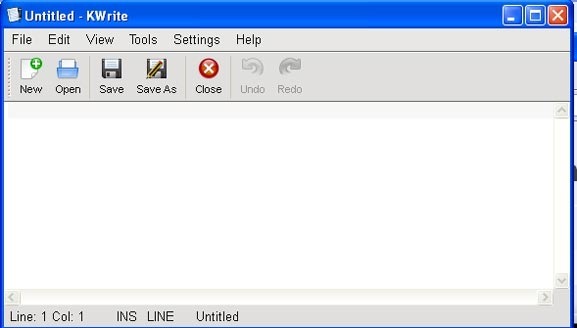
Šiuo metu ne visos programos yra stabilios kasdieniam naudojimui. Man nepavyksta įkelti daugialypės terpės grotuvo - „Amarok“ taip gerai sugedo, kai aš jį atidariau. Aišku, visi žaidimai veikia gana gerai ir yra labai priklausomi.
Šiuo metu palaikomos „Windows 2000“, XP, 2003 ir „Vista“. Dar neišbandžiau „Windows 7“. Jei jau išbandėte, praneškite, ar ji veikia. Be to, yra ir „Mac“ versija, kurią galite atsisiųsti. Susidomėję „Mac“ vartotojai gali tai patikrinti čia [Pašalintas URL pašalintas].
Damienas Ohas yra visavertis technologijos žinovas, mėgstantis įgnybti ir nulaužti įvairias operacines sistemas, kad gyvenimas būtų lengvesnis. Peržiūrėkite jo tinklaraštį „MakeTechEasier.com“, kuriame jis dalijasi visais patarimais, patarimais ir pamokymais.

